 tutoriels informatiques
tutoriels informatiques connaissances en informatique
connaissances en informatique Le fichier ne peut pas être supprimé dans la corbeille
Le fichier ne peut pas être supprimé dans la corbeilleLe fichier ne peut pas être supprimé dans la corbeille
PHP Editor Strawberry rencontre souvent un problème lors de l'utilisation d'un ordinateur : les fichiers ne peuvent pas être supprimés dans la corbeille. Ce problème peut nous rendre confus et ennuyés, après tout, la suppression de fichiers dans la corbeille est l'une de nos opérations courantes. Alors pourquoi cela arrive-t-il ? Quelles solutions existe-t-il pour nous aider à supprimer des fichiers en douceur ? Dans cet article, nous répondrons à ces questions pour vous et vous proposerons des solutions pratiques afin de pouvoir résoudre facilement le problème des fichiers non supprimés dans la corbeille.
▌Que dois-je faire si un fichier glissé vers la corbeille est définitivement supprimé ?
Lorsqu'un fichier est glissé vers la corbeille, le message est définitivement supprimé ? Faire glisser un fichier vers la Corbeille et le supprimer définitivement est généralement lié aux paramètres de propriété de la Corbeille. Par exemple, si vous définissez que le fichier ne doit pas être déplacé vers la Corbeille ou si la taille du fichier supprimé est supérieure à la corbeille. valeur maximale définie par la corbeille, nous pouvons résoudre ce problème grâce aux méthodes suivantes pour win10. Prenons cette opération comme exemple :
① Recherchez l'icône "Corbeille" sur le bureau de l'ordinateur, faites un clic droit dessus et sélectionnez le " Propriétés" en bas.
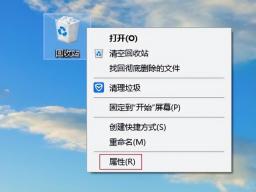
② Cochez l'option Taille personnalisée (c) pour décocher "Ne pas déplacer les fichiers vers la corbeille et les supprimer immédiatement après les avoir supprimés (R)".
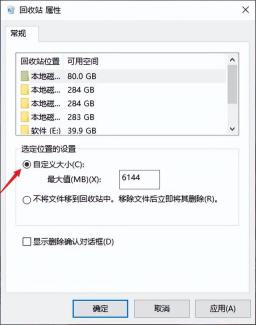
Il est recommandé d'ajuster le texte original comme suit : Dans la case à côté de "Taille maximale (Mo) (X)", il est recommandé de définir une valeur plus grande pour garantir que lorsque le fichier est trop volumineux, il ne sera pas supprimé directement et ne pourra pas être restauré via la Corbeille. Vous pouvez le définir en fonction de la taille de votre disque. Par exemple, si l'espace libre de votre lecteur D est de 80 Go, vous pouvez définir la taille maximale de la corbeille sur 60 Go, soit 61 440 Mo (1 Go = 1 024 Mo). Ce paramètre peut efficacement éviter la situation dans laquelle des fichiers trop volumineux sont supprimés et ne peuvent pas être restaurés via la corbeille.
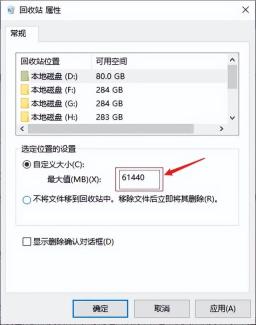
Si le [√] devant "Afficher la boîte de dialogue de confirmation de suppression (D)" n'est pas sélectionné, il est recommandé de mettre une "coche" pour éviter une suppression accidentelle. Après le réglage, cliquez sur "Appliquer" - "OK" pour confirmer.
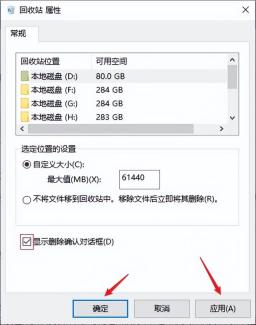
▌Comment récupérer des fichiers supprimés définitivement
Si un fichier est glissé vers la corbeille et qu'une invite de suppression permanente apparaît, cliquez sur Oui pour supprimer définitivement le fichier. Comment le récupérer ? À l'heure actuelle, nous pouvons utiliser un logiciel de récupération de fichiers pour récupérer, mais il existe de nombreuses options logicielles sur Internet, ce qui rend tout le monde confus. Ici, nous vous recommandons un logiciel professionnel et fiable - Cloud Knight Data Recovery Software. très bon. Simple, il a non seulement un taux de récupération de fichiers élevé, mais dispose également d'une large gamme de récupération, prenant en charge la récupération des données perdues en raison d'une suppression accidentelle, d'un formatage accidentel, d'un vidage accidentel de la corbeille, etc. récupération à partir d'ordinateurs, de clés USB, de disques durs mobiles, de cartes mémoire, etc. Récupérez divers types de données, tels que des fichiers de documents, des vidéos, des audios, des images, des fichiers compressés, etc. dans divers formats courants.
Les utilisateurs novices peuvent terminer le processus de récupération des fichiers supprimés définitivement selon les conseils simples suivants.
█Travail de préparation :
Ordinateur de bureau/ordinateur portable (système XP/Win7/Win8/Win10/win11)
Logiciel de récupération de fichiers professionnel - Logiciel de récupération de données Cloud Knight 3.21.0.17
█Étapes de récupération :
Étapes 1 : Après avoir téléchargé et installé ce logiciel depuis le site officiel de Cloud Knight Data Recovery, entrez dans la première interface du logiciel. Si vous souhaitez récupérer des fichiers supprimés définitivement, vous pouvez sélectionner « Fichiers supprimés accidentellement » en mode scène.
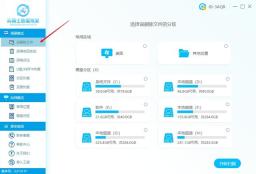
Étape 2 : Vous pouvez ensuite voir les différentes informations sur le périphérique de disque identifié sur le côté droit de l'interface. Sélectionnez la partition de disque où se trouve le fichier définitivement supprimé, cliquez sur "Démarrer l'analyse" dans le coin inférieur droit.
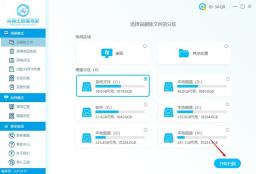
Étape 3 : Attendez que le logiciel termine l'analyse des données. Diverses méthodes de recherche seront affichées sur le côté droit du logiciel, telles que par type de fichier/par chemin de fichier/recherche de nom de fichier, etc. fichier selon les caractéristiques du fichier.
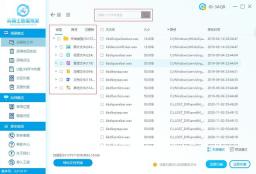
Étape 4 : Cochez ensuite les fichiers que vous souhaitez récupérer, cliquez sur le bouton "Récupérer maintenant" dans le coin inférieur droit, définissez l'emplacement d'exportation des fichiers récupérés, attendez que les fichiers supprimés soient récupérés et cliquez pour afficher .
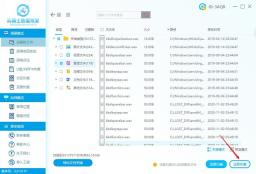
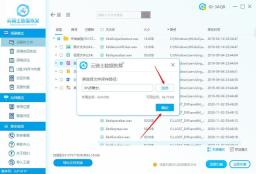
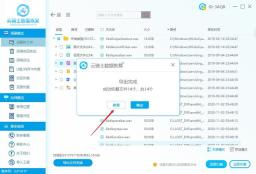
Conseils : Si vous ne trouvez pas les fichiers perdus, vous pouvez également essayer "Analyse approfondie" dans le coin inférieur droit. Ce mode peut vous aider à rechercher plus de fichiers, mais l'analyse peut prendre beaucoup de temps. Attendez patiemment que cela se termine.
▌Fin de l'article
En résumé, les amis qui souhaitent récupérer des fichiers supprimés définitivement peuvent suivre les étapes ci-dessus. Bien que la puissante fonction de récupération du logiciel de récupération de données vous permette de n'avoir aucun souci, quel que soit le logiciel de récupération de données que vous utilisez, rien ne garantit que vous y parviendrez. être en mesure de récupérer des fichiers. Avant, évitez d'écrire de nouveaux fichiers sur le disque. Si le logiciel ne peut pas être téléchargé et installé sur le disque où se trouvent les fichiers perdus, vous devez choisir d'autres chemins de récupération lors de l'exportation des fichiers. comment récupérer des fichiers, essayez-le maintenant.
Ce qui précède est le contenu détaillé de. pour plus d'informations, suivez d'autres articles connexes sur le site Web de PHP en chinois!
 Correction: la mise à jour Windows a peut-être automatiquement remplacé AMD - MinitoolApr 18, 2025 am 12:51 AM
Correction: la mise à jour Windows a peut-être automatiquement remplacé AMD - MinitoolApr 18, 2025 am 12:51 AMSi votre PC s'exécute sur un chipset AMD, vous pouvez recevoir le message d'erreur «Windows Update peut avoir automatiquement remplacé AMD» lors de l'utilisation. Ne t'inquiète pas! Cet article de Php.cn vous fournit des solutions.
 Microsoft Sway vs PowerPoint - lequel choisir?Apr 18, 2025 am 12:50 AM
Microsoft Sway vs PowerPoint - lequel choisir?Apr 18, 2025 am 12:50 AMQu'est-ce que Microsoft Sway et qu'est-ce que PowerPoint? Ces deux sont des outils de présentation différents pour faciliter le travail et l'étude des gens. Donc, quelle est la différence entre eux et comment choisir entre eux. Cet article sur le site Web php.cn vous en donnera
![[MUST-Know] Win 10 Installer hors ligne: Installer Win 10 22H2 Offline](https://img.php.cn/upload/article/001/242/473/174490855357657.png?x-oss-process=image/resize,p_40) [MUST-Know] Win 10 Installer hors ligne: Installer Win 10 22H2 OfflineApr 18, 2025 am 12:49 AM
[MUST-Know] Win 10 Installer hors ligne: Installer Win 10 22H2 OfflineApr 18, 2025 am 12:49 AMY a-t-il un programme d'installation hors ligne Windows 10 pour que vous puissiez installer les derniers Windows 10 hors ligne ou sans Internet? Bien sûr, oui. Le logiciel PHP.CN vous montre comment obtenir un installateur hors ligne Windows 10 dans ce post.
 Guide - Comment arrêter la shutdown de Windows Server expiré?Apr 18, 2025 am 12:48 AM
Guide - Comment arrêter la shutdown de Windows Server expiré?Apr 18, 2025 am 12:48 AMCertains utilisateurs signalent qu'ils répondent au problème de shutdown de Windows Server après l'expiration de la licence. Ce message de Php.cn vous apprend à arrêter la shutdown de Windows Server expiré. Maintenant, continuez à lire.
 Le fichier ne peut pas être affiché dans OneDrive - comment le résoudre?Apr 18, 2025 am 12:47 AM
Le fichier ne peut pas être affiché dans OneDrive - comment le résoudre?Apr 18, 2025 am 12:47 AMÊtes-vous aux prises avec l'erreur «le fichier ne peut pas être affiché» lors de l'accès au dossier spécifique? Certains utilisateurs se plaignent de ce problème et recherchent des mesures utiles. Cet article sur le fichier ne peut pas être affiché OneDrive de php.cn wil
 Exigences du système Street Fighter 6 - Êtes-vous prêt pour cela? - MinitoolApr 18, 2025 am 12:46 AM
Exigences du système Street Fighter 6 - Êtes-vous prêt pour cela? - MinitoolApr 18, 2025 am 12:46 AMStreet Fighter 6 est un jeu de combat publié par Capcom et appartient à la franchise Street Fighter qui a attiré un tas de fans de jeu. Certaines personnes espèrent jouer à ce jeu sur PCS. Pour ce faire, vous devez répondre à un système Street Fighter 6
 Comment afficher la lettre de lecteur avant le nom du lecteur Windows 10/11 - MinitoolApr 18, 2025 am 12:45 AM
Comment afficher la lettre de lecteur avant le nom du lecteur Windows 10/11 - MinitoolApr 18, 2025 am 12:45 AMLes noms de lecteur (étiquettes de volume) sont affichés avant les lettres de lecteur par défaut sous Windows. Savez-vous comment afficher des lettres de lecteur avant les noms de lecteur? Ce message de Php.cn vous explique comment afficher les lettres de lecteur d'abord dans File Explorer.
 Étapes exactes pour désactiver / sur la barre de langue dans Windows 10/11Apr 18, 2025 am 12:44 AM
Étapes exactes pour désactiver / sur la barre de langue dans Windows 10/11Apr 18, 2025 am 12:44 AMLa barre de langue est utile pour un utilisateur de Windows multiples. Vous pouvez modifier la langue en cliquant simplement. Certaines personnes veulent désactiver / sur la barre de langue de la barre des tâches. Savez-vous comment faire? Si vous ne le savez pas, lisez ce message php.cn pour trouver P


Outils d'IA chauds

Undresser.AI Undress
Application basée sur l'IA pour créer des photos de nu réalistes

AI Clothes Remover
Outil d'IA en ligne pour supprimer les vêtements des photos.

Undress AI Tool
Images de déshabillage gratuites

Clothoff.io
Dissolvant de vêtements AI

AI Hentai Generator
Générez AI Hentai gratuitement.

Article chaud

Outils chauds

Envoyer Studio 13.0.1
Puissant environnement de développement intégré PHP

Version Mac de WebStorm
Outils de développement JavaScript utiles

SublimeText3 version Mac
Logiciel d'édition de code au niveau de Dieu (SublimeText3)

DVWA
Damn Vulnerable Web App (DVWA) est une application Web PHP/MySQL très vulnérable. Ses principaux objectifs sont d'aider les professionnels de la sécurité à tester leurs compétences et leurs outils dans un environnement juridique, d'aider les développeurs Web à mieux comprendre le processus de sécurisation des applications Web et d'aider les enseignants/étudiants à enseigner/apprendre dans un environnement de classe. Application Web sécurité. L'objectif de DVWA est de mettre en pratique certaines des vulnérabilités Web les plus courantes via une interface simple et directe, avec différents degrés de difficulté. Veuillez noter que ce logiciel

Dreamweaver Mac
Outils de développement Web visuel




